При закрытии ИП необходимо оплатить все взносы, как это сделать?
ИП бал открыт в апреле, до июня не платил ни взносы в ПФР, ни в налоговую, в какой последовательности и куда совершать платежи?
Ответ:
С подробной инструкцией по закрытию ИП Вы можете ознакомиться в Справке.
При закрытии ИП необходимо оплатить фиксированные за неполный текущий год до момента закрытия. Годовая сумма фиксированных взносов ИП на 2015 год установлена в размере 22 261,38 руб. за полный год. За неполный год работы ИП взнос нужно платить пропорционально количеству дней, в течение которых ИП был зарегистрирован, т.е. за период с 1 января по дату закрытия ИП, указанную в документах о закрытии ИП, выданных в ИФНС по факту снятия ИП с учета. Вы можете сообщить дату закрытия в этот диалог, и я помогу Вам рассчитать сумму взноса к уплате. Крайний срок уплаты взносов – не позднее 15 календарных дней с даты закрытия ИП.
После того, как регистрирующая налоговая выдаст документы о закрытии ИП, следует подать закрывающую декларацию по упрощенной системе налогообложения с кодом налогового периода 50 (на титульном листе). Срок предоставления декларации УСН — не позднее 30 апреля следующего года за годом, в котором ИП закрыто. На практике инспекции требуют подать раньше, в срок до 25 числа следующего месяца за месяцем закрытия ИП. Кроме этого декларацию целесообразней подать раньше, так как Пенсионный фонд проводит проверку по полноте уплаченных фиксированных взносов.
Закрытие месяца в 1С 8.3 Бухгалтерия пошагово
Сформировать закрывающую декларацию за текущий год Вы можете по следующей ссылке, отразив предварительно данные по доходам (и расходам — для УСН доходы минус расходы) во вкладке Деньги. Так же для верного расчета отразите оплату взносов во вкладке Деньги с типом Списания-Бюджетный платеж. Подробнее как работать с предлагаемым мастером.
Указать код 50 может наш специалист, для этого направьте файл отчета в формате XML. Для этого на предпоследнем шаге мастера формирования декларации и налога за текущий год, поставьте точку в пункте «Передать документы при личном визите». Нажмите «Далее». В последнем шаге нажмите на активную ссылку в пункте 3 «файл со сведениями об отчете» и сохраните его на компьютере. После приложите файл к диалогу.
Актуально на дату 27.06.2015 г.
Источник: www.moedelo.org
Закрытие года в 1С:Бухгалтерия
Подписывайтесь на мой telegram-канал. Сразу оговорюсь, что проектов у меня много, помощников нет, всем помочь физически и морально не смогу, прошу меня простить, если кому-то не ответил или отказал в помощи.
Отправить эту статью на мою почту
В настоящей статье рассмотрим вопрос, касающийся операции закрытия года в 1С:Бухгалтерия 3. В конце года, когда все операции будут оформлены, бухгалтеру следует осуществить закрытие года. На основании этого можно будет судить, как отработала организация, выполнить расчет финансовых показателей за целый год. Последним месяцем в году соответственно выполняется закрытие года.
В этом случае в отличие от закрытия месяца дополнительно осуществляется процедура реформации баланса. Что означает данное понятие? Она представляет собой проводку декабря, определяющую чистую прибыль или убыток организации. Она идет после отражения в учете всех других операций. Данная процедура осуществляется при помощи регл. операции, которая носит соответствующее название “Реформация баланса”. Она также находится в обработке “Закрытие месяца” (раздел “Операции”)
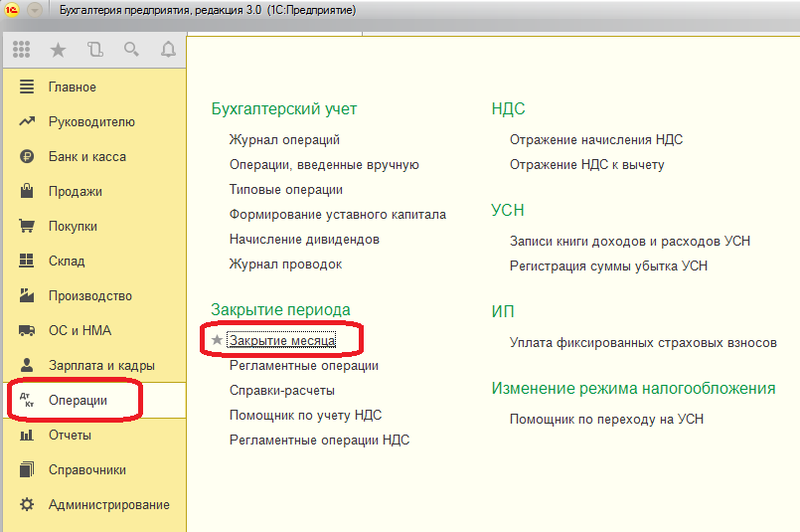
Если после открытия в обработке не заполнить организацию из списка, то программой будет отображен весь перечень доступных операций.
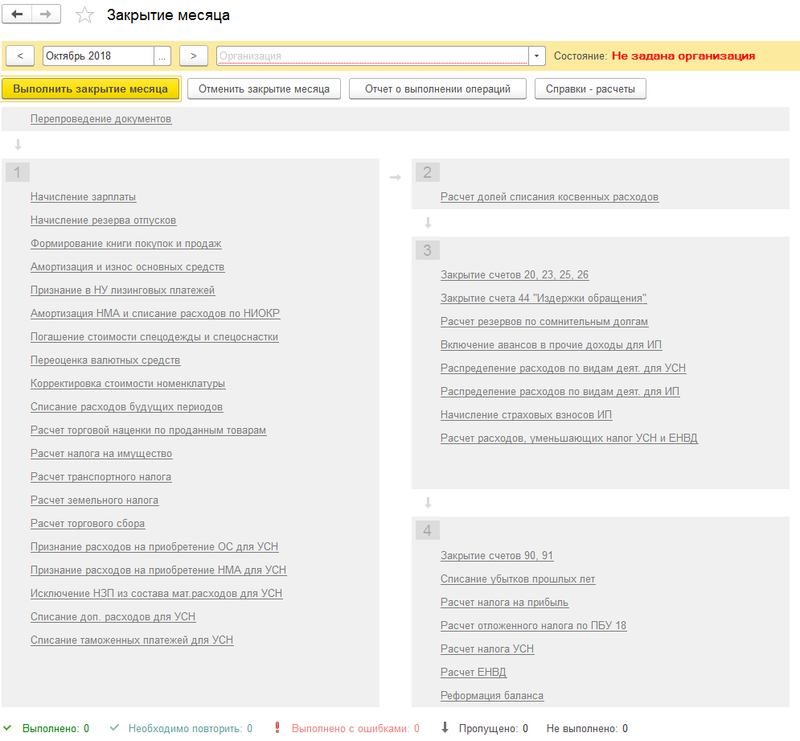
Их количество определяется от того, что закрываем — месяц, квартал или год и от оформленных документов за период. На форме обработки все операции расположены на четырех функциональных блоках с 1-ого по 4-ый, и выполняются от блока к блоку по возрастанию. Операции каждого следующего будут выполняться только в том случае, если операции из предыдущего завершены корректно, о чем нам будет сообщать отметка возле пункта. Перед выполнением всех действий настоятельно рекомендуется сделать выгрузку информационной базы.
Выберем организацию в шапке обработке и указываем месяц. В нашем случае – Декабрь. После этого мы увидим следующий список операций, который, в том числе будет определяться согласно учетной политике.
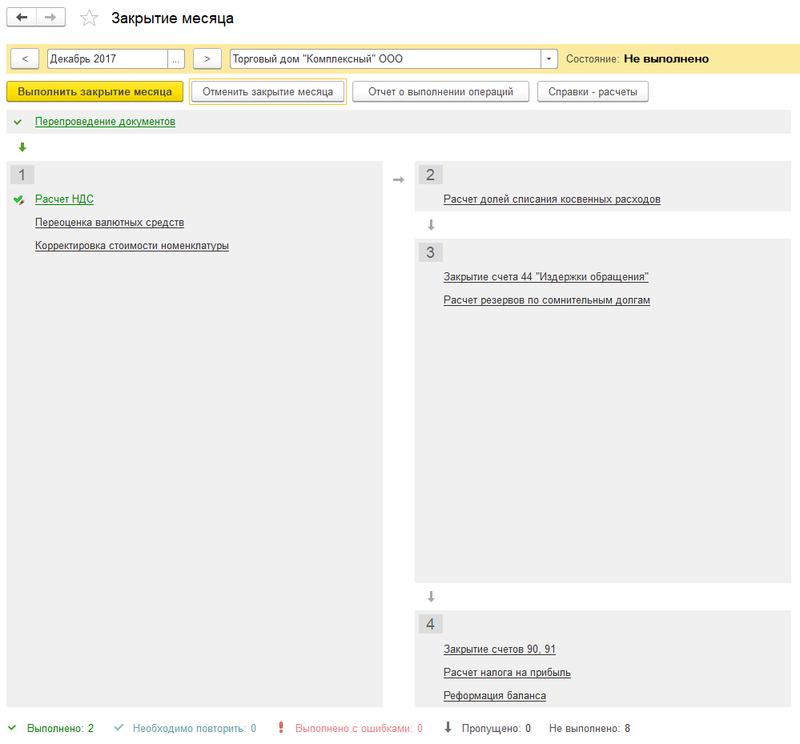
К параметрам учетной политики есть возможность перейти непосредственно из самой организации по гиперссылке“Учетная политика”.
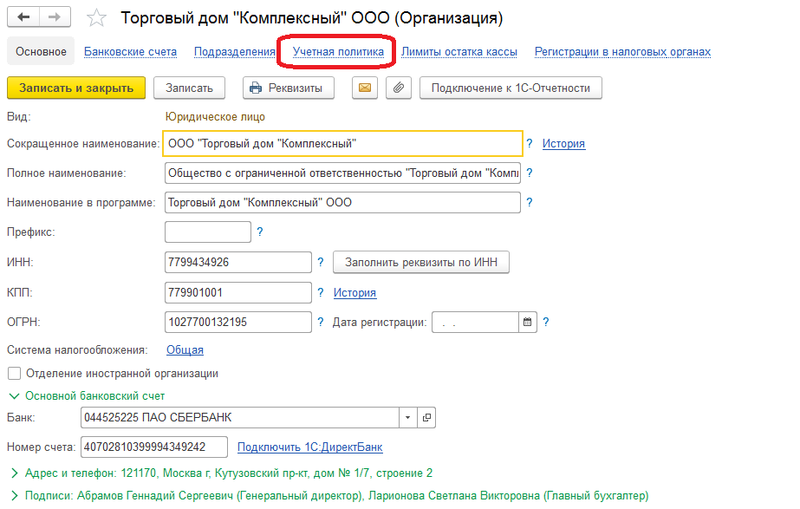
Помимо этого, если возле какого-либо пункта отображается значок “маркера” — это значит, что осуществлялась ручные изменения. Прежде чем выполнять закрытие, необходимо выполнить перепроведение по ссылке «Перепроведение документов». К примеру, пользователи могли изменять документы задним числом.
После выполнения вышеуказанных действий нажимаем “Выполнить закрытие месяца” и далее обработка сама последовательно выполнит все операции. Закрытие будет полностью выполнено, если у каждой операции будет отображаться «зеленая галочка» и не будет ошибок. Вверху обновиться статус на “Выполнено”.
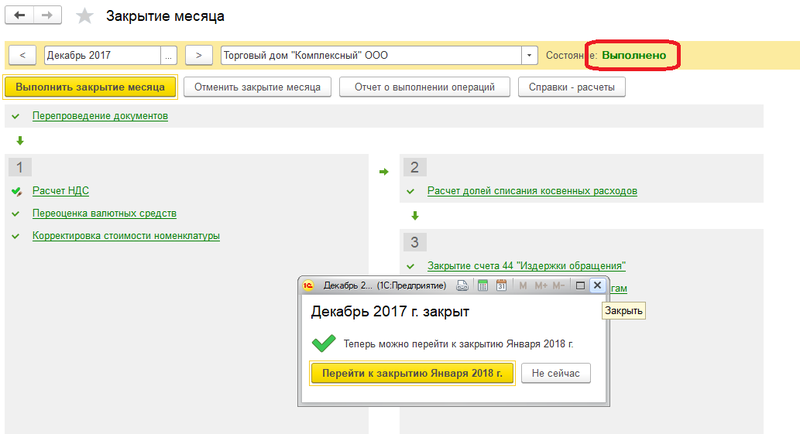
По кнопке “Справки-расчеты” можно сформировать доступные отчеты из списка. Для проверки корректности по закрытию года можно сформировать оборотно-сальдовую ведомость и убедиться, то по счетам 90, 91 и 99 нулевое сальдо.
Также для исключения внесения или корректировки данных в закрытый нами год рекомендуется установить дату запрета редактирования. Выберем параграф “Администрирование” и далее “Настройки пользователей и прав”. Далее в подразделе “Даты запрета изменения” указать соответствующую дату. Сделать это может пользователь с соответствующими административными правами.
Смотрите видео-инструкции на канале 1С ПРОГРАММИСТ ЭКСПЕРТ
- Как оформить расходы по ОСАГО в 1С:Бухгалтерия 8?
- Как оформить больничный в 1С:Бухгалтерия?
- Как в 1С сделать корректировку реализации? (на примере 1С:Бухгалтерия 8)
- Учет ГТД в 1С:Бухгалтерия 3
- Зачем и как в включить пункт Все функции в 1С:Бухгалетрия 8?
Источник: 1s-programmist-expert.ru
Запрет редактирования в 1С: БП
В конфигурации 1С: Бухгалтерия предприятия 3.0 существует типовой функционал установки даты запрета для редактирования, удаления и проведения данных.
При попытке пользователя внести какие то изменения в документ, который уже находится в установленной дате, программа будет выводить сообщение о невозможности изменения. Также не будут активны кнопки “Провести и закрыть”, “Записать” и т.д.
При попытке сохранить вновь введенный документ с датой, входящей в закрытый период, выводится сообщение «Не удалось записать…».
Если пользователь пробует удалить объекты,которые попадают в закрытый период, то будет невозможно это сделать.
Установка даты запрета изменения
Чтобы установить в программе дату запрета изменения, необходимо воспользоваться пунктом меню “Администрирование” и перейти в подпункт “Настройка пользователей и прав” и выбрать “Дата запрета изменения” и установить флаг.

Нажав на гиперссылку “Настройка” пользователь попадает на форму, в которой он может установить дату запрета общую для всех или по пользователям.

В выпадающем списке “Другие способы указания даты запрета” можно выбрать варианты указания, в программе их 3 вида:
- Общая дата — данный вариант позволяет установить общую дату для всех элементов программы.
- По разделам — программа позволяет указывать отдельную дату запрета для каждого раздела программы.

Для установки даты запрета по пользователям необходимо переключится “По пользователям”. В форме станет возможно выбрать необходимого пользователя, которому необходимо будет указать дату запрета.

Также как и для всех пользователей на этой вкладке можно настраивать и другие способы запрета.


Установка отсроченной датой запрета
Одним из вариантов установки даты запрета есть отсроченным вариантом. Данный функционал удобен тем, что можно установить через какое количество дней программа автоматически установит дату запрета.
Для использования необходимо выбрать из выпадающего списка “Дата запрета” .

После чего установить флаг “Вступает в действие с отсрочкой в” и указать через какое количество дней программе установить дату запрета.

